Jak całkowicie odinstalować klienta Riot w systemie Windows 11
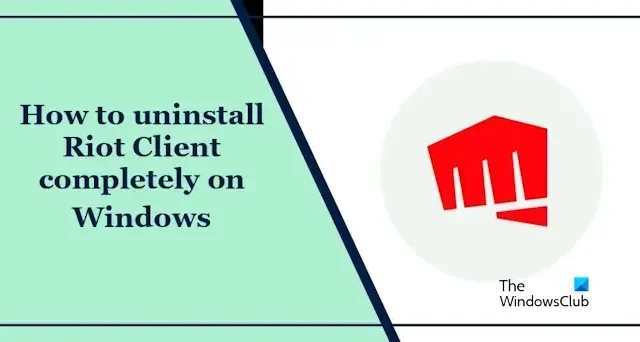
W tym artykule pokażemy jak całkowicie odinstalować klienta Riot w systemie Windows 11/10. Nie można całkowicie usunąć klienta Riot z ustawień systemu Windows. Po odinstalowaniu Klienta Rit konieczne jest również usunięcie pozostałych plików.
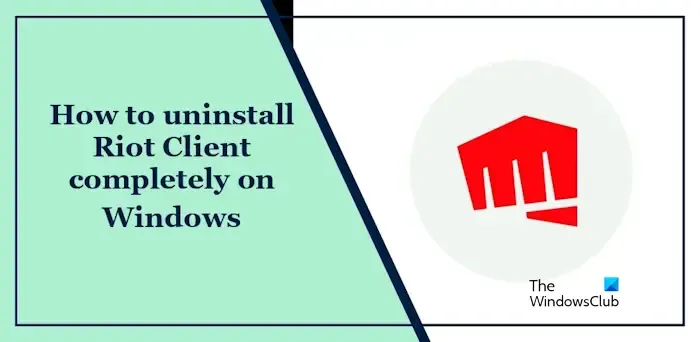
Jak całkowicie odinstalować klienta Riot w systemie Windows 11
Tutaj pokażemy Ci, jak całkowicie odinstalować klienta Riot w systemie Windows 11/10. Przed odinstalowaniem Klienta Riot musisz odinstalować wszystkie swoje gry Riot; w przeciwnym razie pojawi się następujący komunikat o błędzie.
Nie można odinstalować klienta Riot
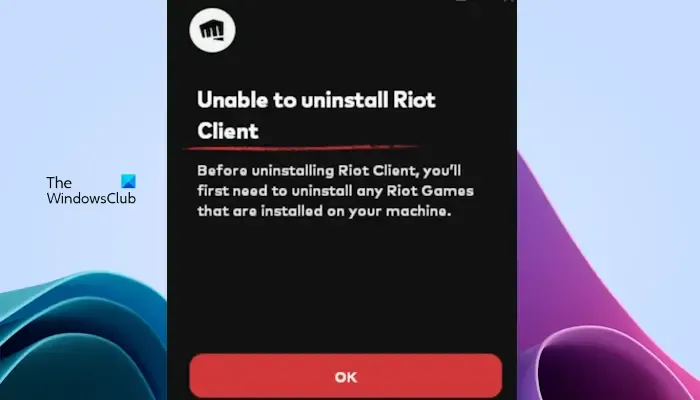
Po odinstalowaniu wszystkich gier Riot możesz odinstalować klienta Riot. Skorzystaj z poniższych instrukcji:
- Odinstaluj gry Riot z Ustawień systemu Windows
- Odinstaluj aplikację kliencką Riot w Ustawieniach systemu Windows 11
- Usuń folder Riot Games
- Usuń wszystkie klucze z rejestru powiązane z klientem Riot lub grami Riot
Zaczynajmy.
1] Odinstaluj gry Riot z Ustawień systemu Windows
Pierwszym krokiem jest odinstalowanie wszystkich gier Riot ze swojego komputera. Zainstalowałem tylko grę Valorant. Dlatego pokazuję Ci, jak odinstalować Valorant. Musisz wykonać te same kroki, aby odinstalować wszystkie gry Riot z komputera z systemem Windows 11.
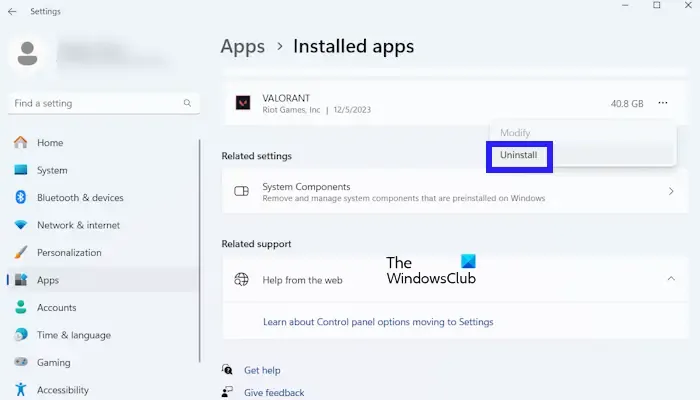
- Przejdź do ustawień systemu Windows 11.
- Kliknij Aplikacje > Zainstalowane aplikacje.
- Przewiń w dół i znajdź Valorant.
- Kliknij trzy kropki obok i wybierz Odinstaluj.
Powtórz te same kroki, aby odinstalować wszystkie gry Riot.
2] Odinstaluj aplikację kliencką Riot z ustawień systemu Windows 11
Po odinstalowaniu wszystkich gier Riot będziesz mógł odinstalować klienta Riot. Odinstaluj aplikację kliencką Riot z Ustawień systemu Windows. Aby to zrobić, skorzystaj z poniższych instrukcji:
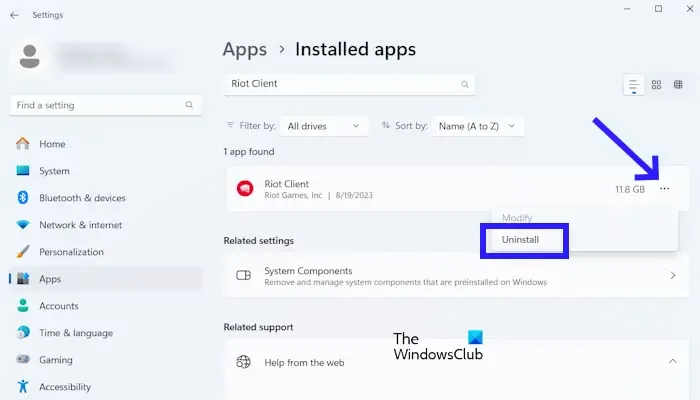
- Przejdź do Ustawień systemu Windows.
- Kliknij Aplikacje > Zainstalowane aplikacje.
- Poszukaj Klienta Riot i kliknij trzy kropki.
- Teraz kliknij Odinstaluj.
Po odinstalowaniu klienta Riot z ustawień systemu Windows należy usunąć pozostałe pliki, aby całkowicie odinstalować klienta Riot.
3] Usuń folder Riot Games
Folder Riot Games zawiera wszystkie pliki i dane wymagane do uruchomienia Riot Games. Dane te obejmują pliki wykonywalne, dane gier, ustawienia użytkownika itp. Otwórz Eksplorator plików i postępuj zgodnie z instrukcjami.
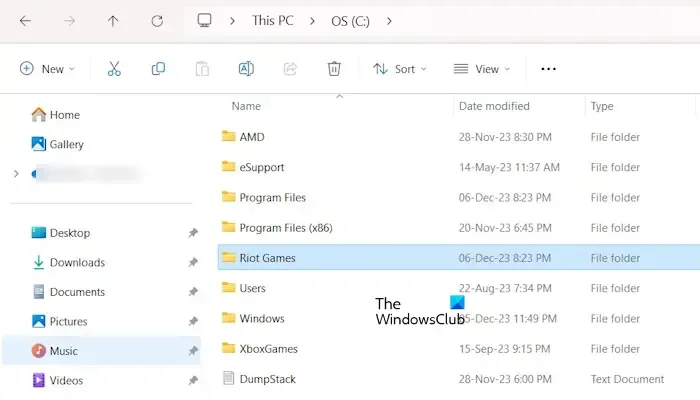
Najpierw otwórz dysk C. Tam zobaczysz folder Riot Games. Usuń ten folder.
Teraz przejdź do następującej ścieżki w Eksploratorze plików i usuń folder Riot Games.
C:\Users\username\AppData\Local
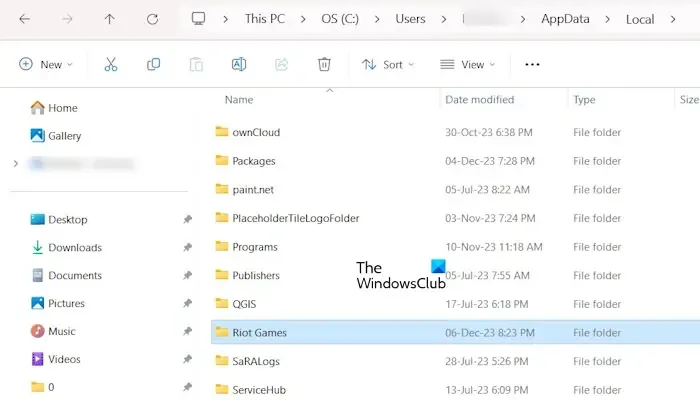
W powyższej ścieżce zastąp nazwę użytkownika swoją nazwą użytkownika. Alternatywnie możesz przejść do powyższej ścieżki za pomocą okna poleceń Uruchom. Wykonaj poniższe czynności:
- Otwórz okno poleceń Uruchom.
- Wpisz %userprofile% i kliknij OK.
- Teraz włącz ukryte pliki i foldery.
- Otwórz folder AppData.
- Otwórz folder lokalny.
- Teraz usuń folder Riot Games.
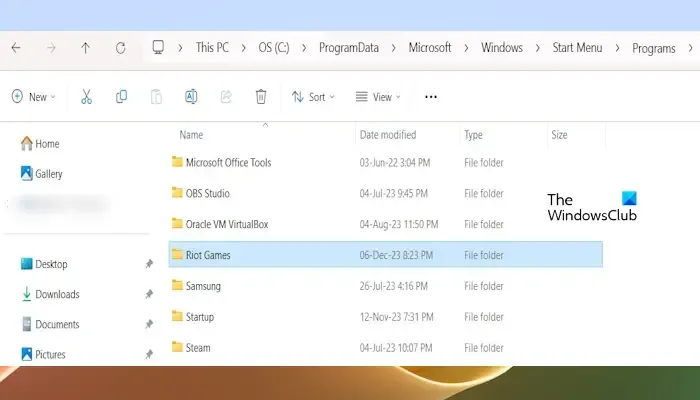
Teraz przejdź do następującej ścieżki i usuń stamtąd folder Riot Games.
C:\ProgramData\Microsoft\Windows\Start Menu\Programs
Jeśli zainstalowałeś Valorant, przejdź do następującej lokalizacji i usuń folder Riot Vanguard.
C:\Program Files
Pamiętaj, aby usunąć także wszystkie inne foldery gier z Eksploratora plików. Powyższe lokalizacje mogą się różnić w przypadku, gdy katalog instalacyjny Klienta Riot i Riot Games jest inny.
4] Usuń wszystkie klucze z Rejestru powiązane z Klientem Riot lub grami Riot
Teraz usuń pliki klienta Riot i Riot Games z Edytora rejestru. Metoda ta ma charakter techniczny w porównaniu do metody poprzedniej. Zanim przejdziesz dalej, pamiętaj o utworzeniu punktu przywracania systemu, ponieważ pomoże to w przywróceniu systemu w przypadku wystąpienia problemu. Sugerujemy również wykonanie kopii zapasowej rejestru przed kontynuowaniem. Pamiętaj, że jeśli przywrócisz ten konkretny punkt przywracania, wszystkie klucze powiązane z Riot Games i Riot Clint również zostaną przywrócone.
Postępuj ostrożnie zgodnie z instrukcjami, ponieważ wszelkie nieprawidłowe modyfikacje Edytora rejestru mogą spowodować niestabilność systemu.
Otwórz okno poleceń Uruchom (klawisz Windows + R). Wpisz regedit i naciśnij Enter. Kliknij przycisk Tak w monicie UAC. Spowoduje to otwarcie Edytora rejestru.
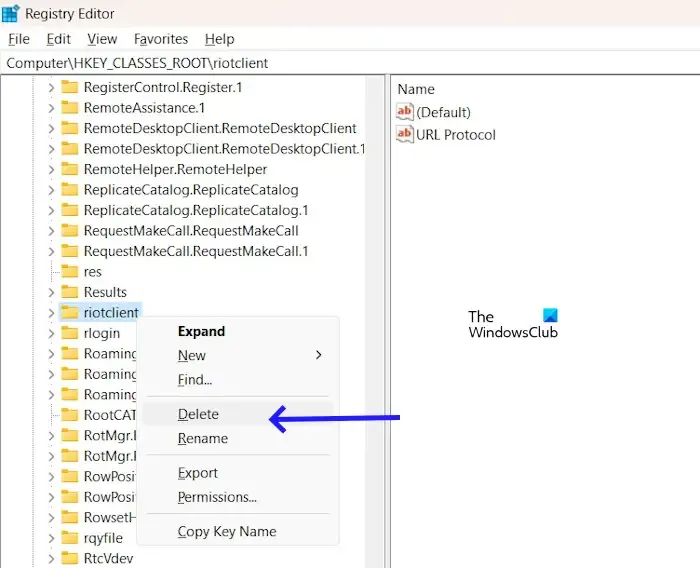
Teraz przejdź jedna po drugiej do następujących ścieżek. Najłatwiejszym sposobem przejścia do poniższej ścieżki jest skopiowanie ich i wklejenie w pasku adresu Edytora rejestru. Następnie naciśnij Enter.
Computer\HKEY_CLASSES_ROOT\riotclient
Upewnij się, że po lewej stronie jest wybrany folder klienta Riot. Kliknij prawym przyciskiem myszy folder klienta Riot i wybierz Usuń.
Teraz przejdź następującą ścieżką:
Computer\HKEY_CURRENT_USER\Software\Microsoft\Windows\CurrentVersion\ApplicationAssociationToasts
Rozwiń folder ApplicationAssociationToasts (jeśli dotyczy) i zlokalizuj riotclient_riotclient podfolder. Jeśli podfolder riotclient_riotclient istnieje, kliknij go prawym przyciskiem myszy i wybierz Usuń.
Przejdź teraz do następującej ścieżki:
Computer\HKEY_CURRENT_USER\Software\Microsoft\Windows\CurrentVersion\Explorer\FeatureUsage\AppSwitched
Rozwiń folder AppSwitched i sprawdź, czy zawiera on jakieś foldery powiązane z klientem Riot lub Riot Games. Jeśli tak, usuń je wszystkie.
Mam nadzieję, że to pomoże.
Dlaczego pobieranie mojego klienta Riot przebiega tak wolno?
Może być wiele powodów, dla których pobieranie klienta Riot jest powolne. Jedną z tych przyczyn jest połączenie internetowe. Dlatego upewnij się, że Twoje połączenie internetowe działa prawidłowo.
Dlaczego klient Riot nie jest odinstalowywany?
Przed odinstalowaniem klienta Riot musisz odinstalować gry Riot. Jeśli odinstalujesz Klienta Riot bez odinstalowania gier Riot, dezinstalacja zakończy się niepowodzeniem.



Dodaj komentarz